Le guide ultime pour convertir MPG en MP4 avec VLC
Convertir MPG en MP4 avec VLC peut être un processus simple si vous suivez les bonnes étapes. Dans ce guide ultime, nous vous guiderons à travers chaque étape, en partageant des conseils d'experts pour garantir une conversion fluide et efficace. Que vous soyez débutant ou utilisateur avancé, nos instructions détaillées vous aideront à obtenir les meilleurs résultats.
Partie 1. Pourquoi convertir MPG en MP4
MPG (MPEG) ou MPEG (Moving Picture Experts Group) est un format vidéo largement utilisé qui compresse les données vidéo pour faciliter le streaming. Le format MPG utilise généralement les compressions MPEG-1 ou MPEG-2, ce qui garantit une bonne qualité vidéo à des débits binaires relativement faibles, ce qui le rend adapté à une utilisation sur DVD et certains services de streaming.
Alors que MP4, ou MPEG-4, est un format vidéo polyvalent connu pour son efficacité de compression tout en maintenant une excellente qualité vidéo. Il prend en charge une large gamme de contenus multimédia, y compris la vidéo, l'audio et les sous-titres. MP4 est compatible avec la plupart des appareils modernes et des plateformes, ce qui en fait l'un des formats vidéo les plus populaires aujourd'hui.
Importance de convertir MPG en MP4 pour la compatibilité et la qualité
- Compatibilité des appareils et des logiciels : MP4 fonctionne sur bien plus d'appareils, garantissant que votre vidéo sera lue sur des smartphones, tablettes, téléviseurs intelligents et consoles de jeux.
- Efficacité de compression : MP4 offre une meilleure compression que MPG, ce qui entraîne des tailles de fichiers plus petites sans perte de qualité, économisant de l'espace de stockage et améliorant le streaming.
- Fonctionnalités avancées : MP4 prend en charge plusieurs pistes audio, des sous-titres et des marqueurs de chapitres pour une expérience de visionnage améliorée.
- Partage multiplateforme : MP4 garantit la compatibilité entre différents systèmes d'exploitation et appareils pour un partage sans tracas.
Partie 2. Comment convertir MPG en MP4 avec VLC Media Player
VLC Media Player excelle dans la conversion vidéo grâce à son interface conviviale et à ses capacités puissantes. Suivez ce guide étape par étape pour convertir MPG en MP4 avec VLC.
- 1. Télécharger et installer VLC : Si vous n'avez pas déjà VLC, téléchargez et installez-le depuis le site officiel de VLC.
- 2. Ouvrir VLC : Lancez VLC Media Player sur votre ordinateur.
- 3. Accéder à l'outil de conversion : Cliquez sur Média dans la barre de menu en haut. Sélectionnez Convertir/Enregistrer dans le menu déroulant.
- 4. Ajouter le fichier MPG : Dans la fenêtre Ouvrir Média, cliquez sur Ajouter et sélectionnez le fichier MPG que vous souhaitez convertir. Cliquez sur Convertir/Enregistrer en bas de la fenêtre.
- 5. Définir les paramètres de conversion : Dans la fenêtre Convertir, choisissez Convertir comme action. Dans le menu déroulant Profil, sélectionnez Vidéo - H.264 + MP3 (MP4) pour définir MP4 comme format de sortie.
- 6. Choisir la destination et le nom du fichier : Cliquez sur Parcourir pour choisir le dossier de destination et entrez un nom pour le fichier converti, en vous assurant qu'il se termine par .mp4.
- 7. Lancer la conversion : Cliquez sur Démarrer pour commencer le processus de conversion. Vous obtiendrez maintenant le fichier MP4 à partir du fichier MPG.


Partie 3. Meilleure alternative à la conversion MPG en MP4 avec VLC
HitPaw Univd (HitPaw Video Converter) offre une solution complète pour les passionnés de multimédia, fournissant des outils puissants pour convertir, éditer et gérer les fichiers vidéo et audio sans effort. Avec une interface conviviale et des performances robustes, il simplifie des tâches telles que la conversion de formats et l'édition vidéo, en faisant un outil essentiel pour les débutants comme pour les utilisateurs avancés. HitPaw Univd garantit une gestion multimédia fluide, améliorant la façon dont les utilisateurs gèrent leurs besoins en traitement vidéo.
Fonctionnalités
- Conversion de format : Convertissez facilement entre divers formats de photos et vidéos.
- Extraction audio : Extrait de la musique depuis des plateformes de streaming populaires.
- Édition vidéo : Éditez les vidéos avec des outils pour couper, rogner, ajouter des sous-titres et appliquer des effets.
- Outils supplémentaires : Inclut des fonctionnalités telles que la compression d'image, l'enregistrement d'écran, la conversion 2D en 3D, et plus.
Étapes pour utiliser HitPaw Univd pour convertir des formats vidéo
- 1. Télécharger et installer HitPaw Univd : Rendez-vous sur la page du produit et téléchargez le logiciel. Installez-le sur votre ordinateur.
- 2. Ajouter des fichiers vidéo : Cliquez sur le bouton "Ajouter des fichiers" pour importer les fichiers vidéo que vous souhaitez convertir.
- 3. Sélectionner un format de sortie : Choisissez votre format de sortie préféré dans la liste des formats pris en charge.
- 4. Personnaliser les paramètres (facultatif) : Ajustez des paramètres comme le débit binaire, la résolution et le codec selon vos préférences.
- 5. Lancer la conversion : Cliquez sur le bouton "Convertir" pour démarrer le processus de conversion. Suivez la progression dans la file de conversion.
- 6. Accéder au fichier converti : Après la conversion, allez dans l'onglet Converti en haut, et vous verrez les fichiers convertis.





Partie 4. FAQ sur la conversion MPG en MP4 avec VLC
Q1. VLC peut-il convertir MPG en MP4 sans perte de qualité ?
A1. Oui, VLC peut convertir MPG en MP4 sans perte de qualité significative si vous choisissez les paramètres appropriés, comme le codec et le débit binaire.
Q2. Comment convertir plusieurs fichiers MPG en MP4 avec VLC ?
A2. Vous pouvez convertir plusieurs fichiers MPG en MP4 avec VLC en ajoutant plusieurs fichiers à la playlist, en sélectionnant Convertir/Enregistrer et en configurant les paramètres pour tous les fichiers.
Q3. VLC convertit-il MPG en MP4 sur les ordinateurs Mac ?
A3. Oui, VLC Media Player est disponible pour Mac et prend en charge la conversion de MPG en MP4 ainsi que de nombreux autres formats.
Conclusion
Convertir MPG en MP4 avec VLC est pratique pour les conversions de base, mais pour une expérience plus complète et conviviale, envisagez d'essayer HitPaw Univd. Avec son interface intuitive, ses fonctionnalités robustes pour l'édition et la conversion, et ses performances efficaces, HitPaw Univd offre une solution fluide pour tous vos besoins multimédia. Visitez HitPaw Univd aujourd'hui pour améliorer vos capacités de traitement vidéo.






 HitPaw VoicePea
HitPaw VoicePea HitPaw VikPea
HitPaw VikPea HitPaw FotorPea
HitPaw FotorPea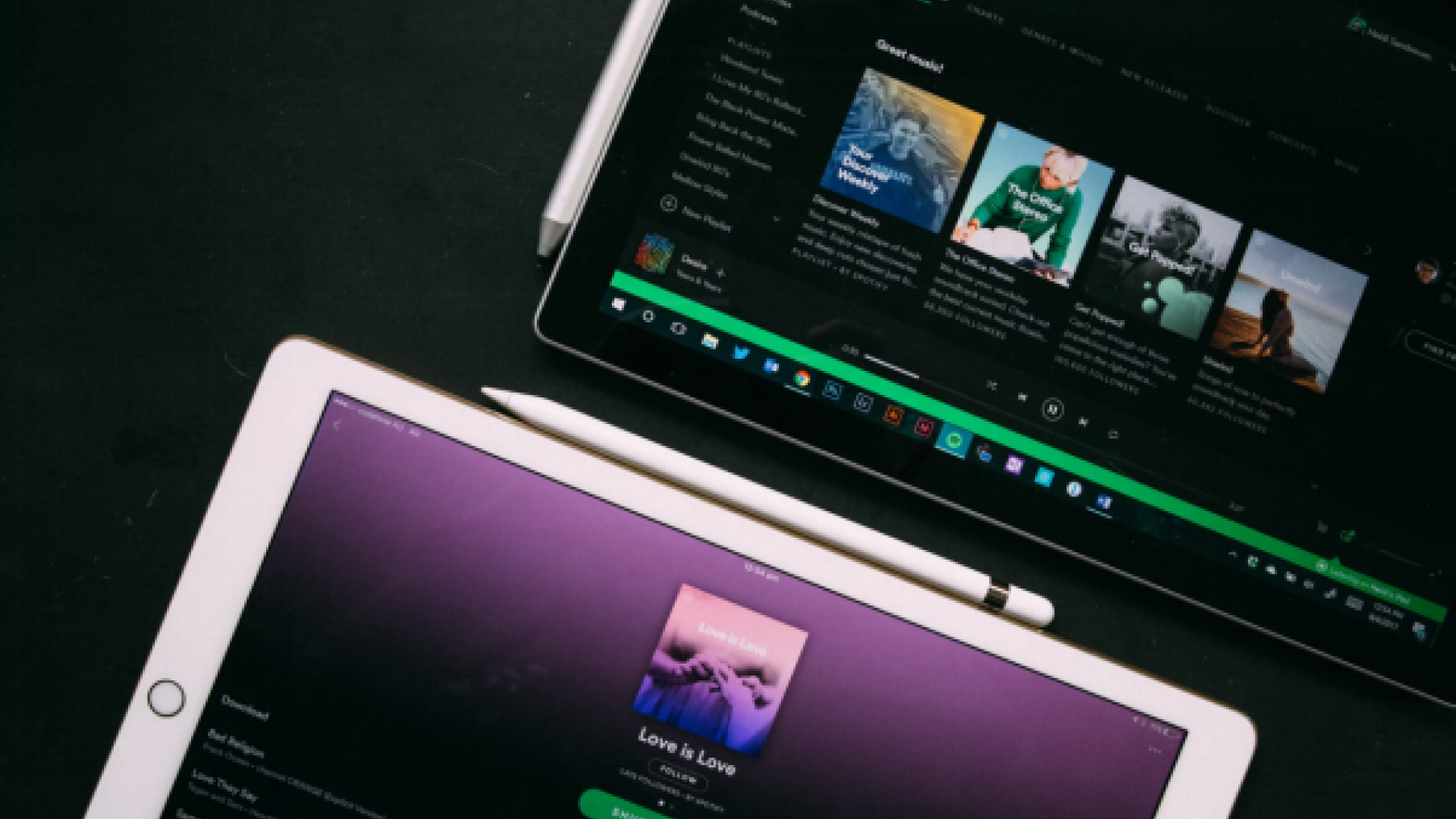
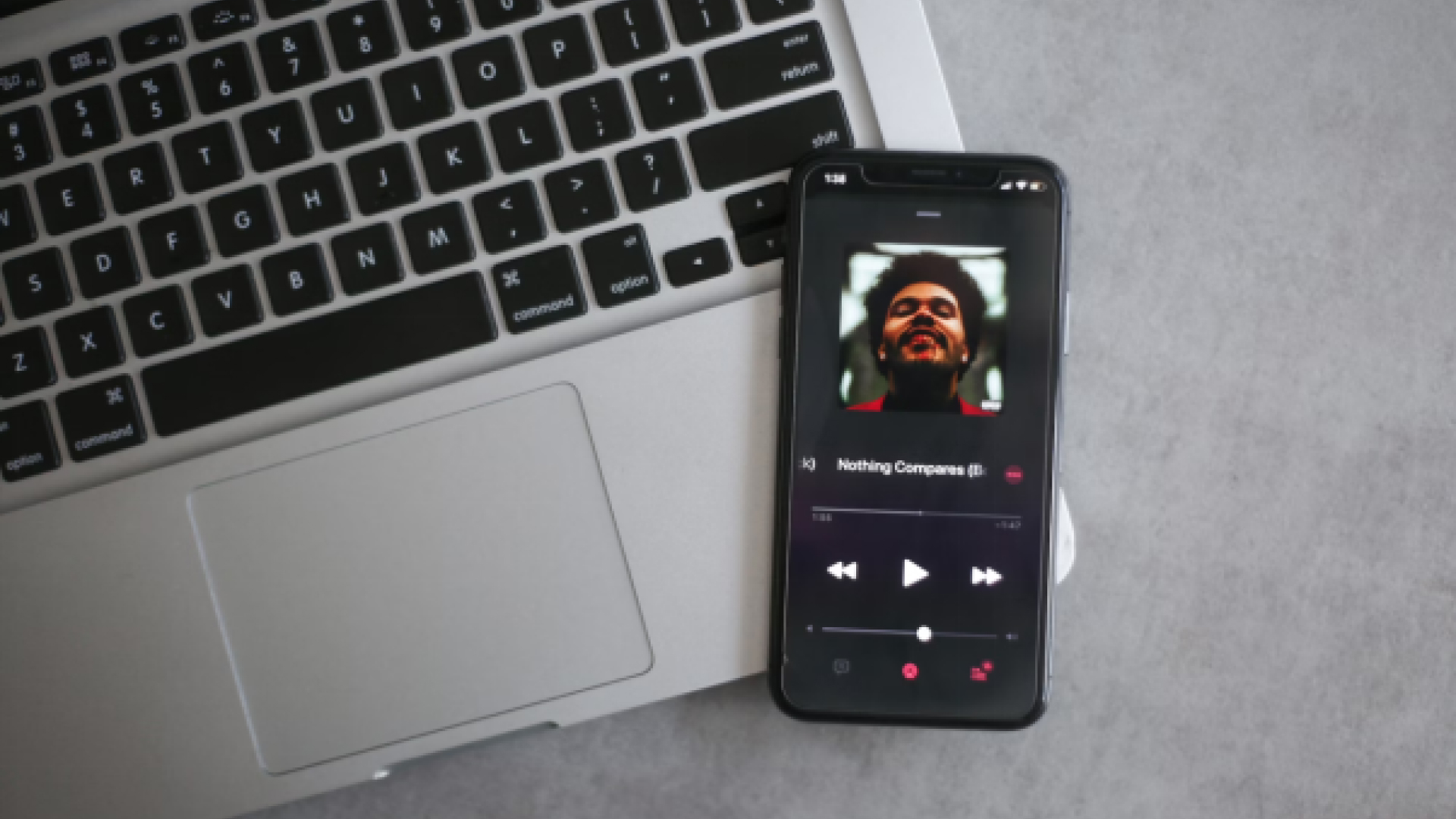


Partager cet article :
Donnez une note du produit :
Clément Poulain
Auteur en chef
Je travaille en freelance depuis plus de 7 ans. Cela m'impressionne toujours quand je trouve de nouvelles choses et les dernières connaissances. Je pense que la vie est illimitée mais je ne connais pas de limites.
Voir tous les articlesLaissez un avis
Donnez votre avis pour les articles HitPaw